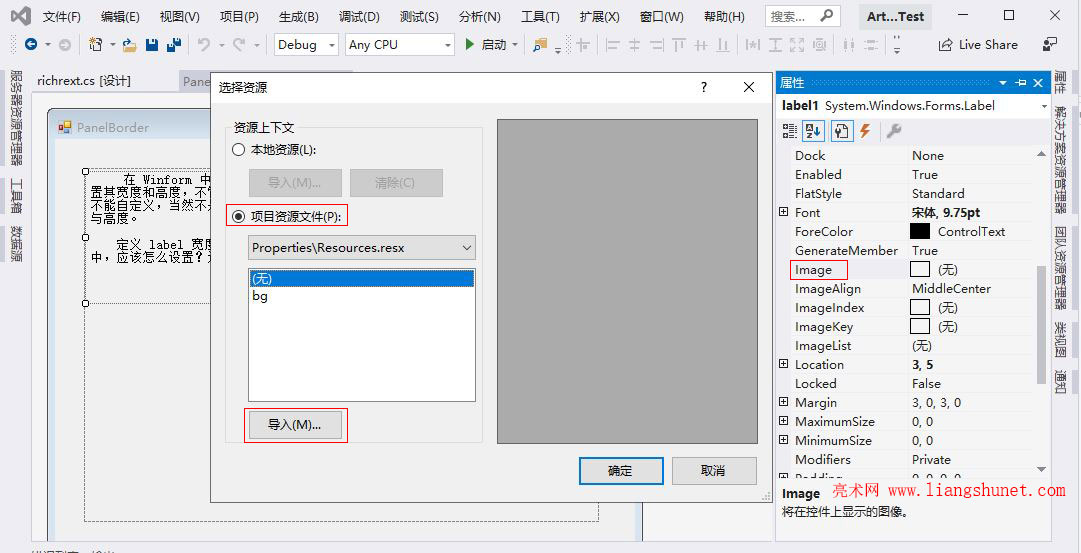C# Winform label自定义大小与居中,文字自动换行,背景透明和导入图片
在 Winform 中,默认情况下,label 是根据文本自动调整大小的,不能自由设置其宽度和高度,不管怎么修改其宽度与高度,它都会变回原来的值。难道 label大小不能自定义,当然不是,需要先设置 label 的一个属性才可以自定义 label 的宽度与高度。
定义 label 宽度与高度后,文字默认显示在 label 的左上角,如果要使其居中,应该怎么设置?这也要设置 label 一个属性。另外,还可设置文字自动换行,背景透明和导入图片。
一、C# label大小(宽高度)自定义
1、选中 label,打开右边的“属性”窗口,如果右边没有“属性”,则选择“视图”菜单 → 属性窗口(或者右键 label,选择“属性”),如图1所示:
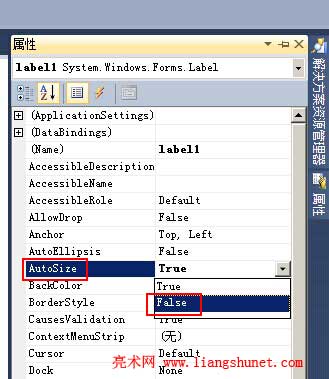
图1
2、找到 AutoSize 属性,单击其右边的下拉框,选择 False,即把 label 设置为不自动增加宽度和高度,这样 label 就可以自定义大小了,如图2所示:
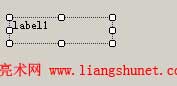
图2
3、既可以拉 label 边框上的小正方形自定义其大小,也可以设置 label 的 Size 属性。自定义 C# label大小,还是很简单的,只需改改属性。
二、C# label居中设置方法
一般自定义 label 大小(宽高)后,才需要设置 label 居中,设置步骤如下:
1、选中 label,像上面定义 label 大小一样打开右边的“属性”窗口,找到 TextAlign 属性,如图3所示:

图3
2、单击 TextAlign 右边的下拉框,选择中间的长方形(中间对齐)MiddleCenter,此时,label 已经垂直居中,如图4所示:
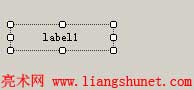
图4
3、TextAlign 共有9种对齐方式,分别为
TopLeft:左上角对齐,图3中左上角正方形;
TopCenter:顶居中对齐,图3上边的长方形;
TopRight:右上角对齐,图3右上角正方形;
MiddleLeft:垂直居中左对齐,图3左中正方形;
MiddleCenter:垂直居中对齐,图3正中的长方形;
MiddleRight:垂直居中右对齐,图3右中正方形;
BottomLeft:左下角对齐,图3中左下角正方形;
BottomCenter:底居中对齐,图3下边的长方形;
BottomRight:右下角对齐,图3右下角正方形;
三、C# Winform Label 换行
如果直接把 Label 放到窗体中,它不会自动换行,但把它放到 Panel 中,只要把它的 AutoSize 属性设置为 False,它会自动换行;方法为:
1、单击窗口左边的“工具箱”,在弹出的菜单中,把鼠标移到 Panel 上,按住左键并拖到窗体,放开左键,则创建一个 Panel;把鼠标移到 Panel 左上角的带四个箭头的图标上,按住左键,把它移到窗体左上角;再把鼠标移到 Panel 的右下角,鼠标变为带双箭头的图标后,按住左键,往右下角拖直到 Panel 大小合适。
2、同样方法拖一个 Label 到 Panel,并把它移到 Panel 左上角,单击窗口右边的“属性”,在展开的窗口中,把 AutoSize 设置为 False;单击 Text 右边,再单击“指向下的箭头图标”,选中 label1,把文字粘贴进去,单击一下窗体中的 Label,再把 Label 调整为合适的大小。操作过程步骤如图5所示:
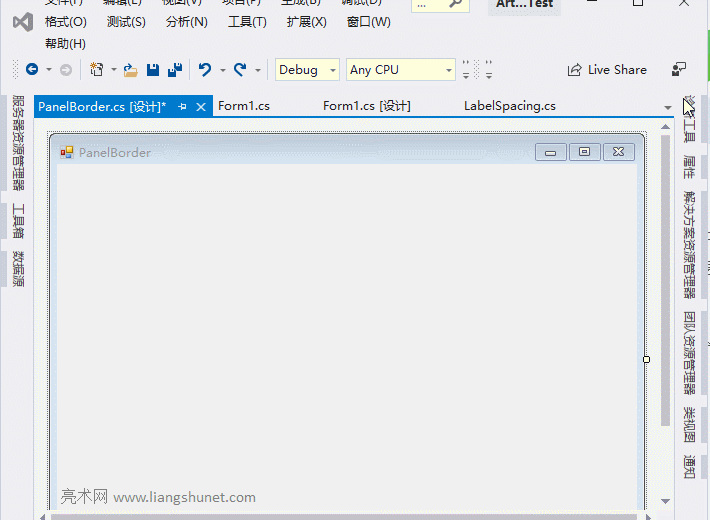
图5
提示:如果把 AutoSize 设置为 False 和把 Dock 设置为 Fill 后,再把 AutoSize 设置为 True,即使重新把 AutoSize 设置为 False、Dock 设置为 None,文本同样不会自动换行,需要把 Dock 设置为 Fill。
Label 行距(行高)问题:用 Label 显示多行文字,行距不能调,上下行文字紧靠在一起很不美观,但用 RichTextBox 文字会有行距,通常用它来显示多行文字,只需把它的背景设置为与它所在控件(如窗体)的背景一致,再把边框设置为 None、ReadOnly 设置 True 即可。如果一定要用 Label,需要重绘。
四、C# Winform Label背景透明
在 Winform 中,控件设置背景透明的方法都一样,只需把背景颜色设置为透明,具体请查看《C# Winform button与label背景透明》一文。
五、C# Winform Label 导入图片
1、右键 Label,在弹出的菜单中选择“属性”,在打开的窗口中找到 Image,单击一下它,再单击“有 ... 的图标”,打开“选择资源”窗口,如图6所示:
图6
2、选择“项目资源文件”,以便打包时把图片也包含进去;单击“导入”,定位到图片所在的文件夹导入即可。图片对齐方式 ImageAlign 与文字一样,共有九种,默认选择 MiddleCenter。
-
相关阅读